YouTube 동영상의 선택된 부분을 흐리게 처리하는 방법
YouTube 편집기 최근에 비디오 프레임의 일부를 흐리게 처리한다. 사용자 정의 된 시간 동안. 이전 YouTube 에디터가 얼굴을 자동으로 흐리게 처리한다. 하지만 비디오에서 특정 부분을 흐리게하는 기능은 최근에 가능합니다..
어떻게 당신이 이것을 할 수 있는지 빨리 알아 봅시다. 이 데모에 사용 된 비디오는 탑 10 재미 있은 아기 영상 2015 년.
(1 단계) 동영상 업로드를 완료했거나 YouTube에 이미 동영상을 올린 경우에는 향상된 기능 동영상 바로 아래 옵션.

(2 단계) 클릭 블러 링 효과 두 가지 옵션이 표시됩니다..
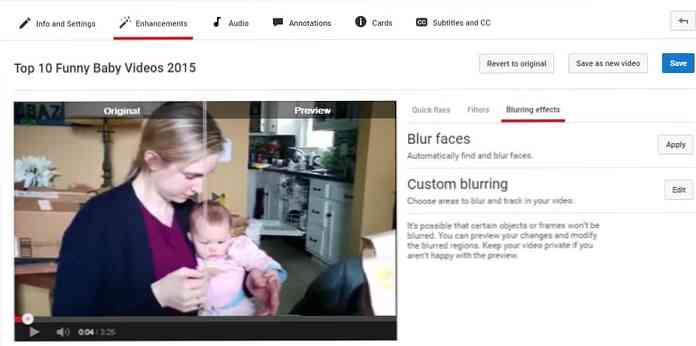
(단계 3) 클릭 대다 버튼을 사용하여 비디오에서 얼굴을 자동으로 흐리게 처리합니다..
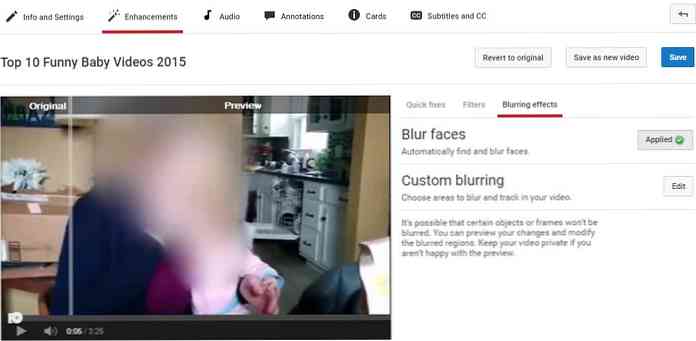
(단계 4) 클릭 편집하다 버튼을 사용하여 흐리게 처리 할 비디오의 부분을 선택합니다..
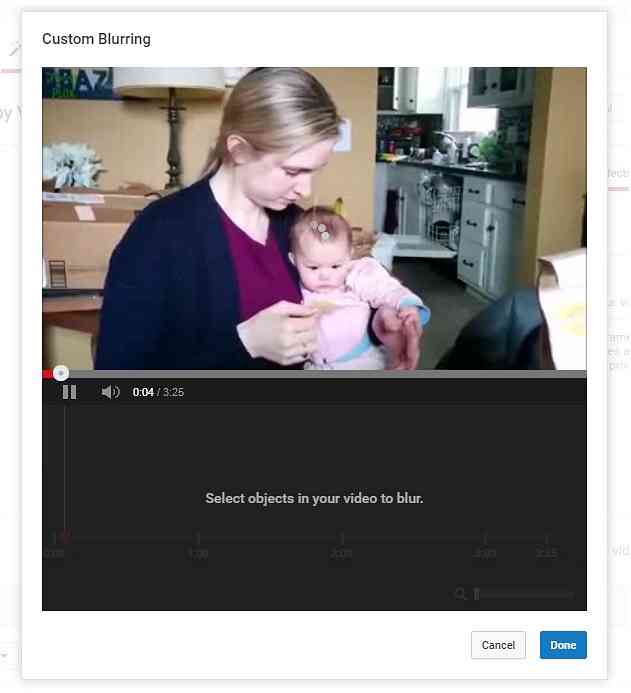
(단계 5) 동영상을 클릭하고 크기 조정 가능한 서리 낀 상자 나타날거야. 이 상자를 비디오 프레임 안으로 드래그하고 요구 사항에 따라 크기를 조정하십시오. 마지막으로, 비디오에 흐림 효과를 표시 할 시간 길이 (즉, 지속 시간)를 정의 할 수 있습니다. 이 작업을 수행하십시오. 탭 너비 조정 동영상 아래의 타임 라인에.
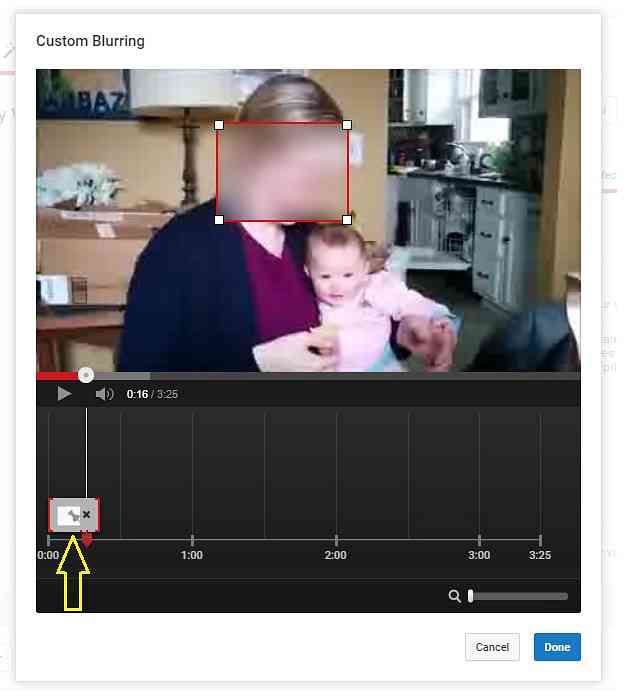
기본적으로 흐리게 선택하는 객체는 다음과 같습니다. 자동으로 추적 동영상이 진행되면 YouTube에서 하지만 네가 자동 객체 추적을 원하지 않는다. 선호하는 비디오 프레임 내부의 특정 부분을 흐리게 처리한다. 그런 다음 핀 동일한 타임 라인 (위 이미지 참조).
비디오에 필요한 흐림 효과를 추가 한 후 끝난 버튼을 클릭하여 프로세스 적용.




